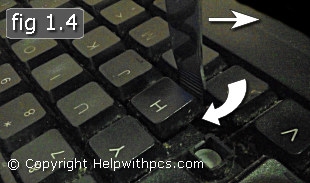Google Chrome - танымал веб-шолғыш, оның қолданушылары мезгіл-мезгіл әр түрлі мәселелерге тап болады. Мысалы, іздеу жүйесін өзгерту кезінде пайдаланушылар «Бұл параметрді әкімші қосқан» қатесіне тап болуы мүмкін.
Қате шығару «Бұл параметрді әкімші қосқан.», Google Chrome браузері пайдаланушыларына жиі келеді. Әдетте, бұл көбінесе компьютердегі вирустық белсенділікпен байланысты.
Google Chrome-да «Бұл параметрді менің әкімшім қосқан» қатесін қалай түзетуге болады?
1. Біріншіден, біз антивирусты компьютерде терең қарап шығу режимінде іске қосамыз және вирусты қарап шығу процедурасының аяқталуын күтеміз. Егер нәтижесінде проблемалар анықталса, біз оларды емдейміз немесе карантинге жібереміз.
2. Енді мәзірге өтіңіз «Басқару тақтасы», қарау режимін орнатыңыз Кішкентай белгішелер бөлімін ашыңыз «Бағдарламалар мен компоненттер».

3. Ашылған терезеде Яндекс және Mail.ru-мен байланысты бағдарламаларды табамыз және оларды жоюды орындаймыз. Кез келген күдікті бағдарламаларды компьютерден де алып тастау керек.
4. Енді Google Chrome ашыңыз, жоғарғы оң жақ бұрыштағы шолғыш мәзірінің түймесін басып, бөлімге өтіңіз «Параметрлер».

5. Беттің соңына жылжып, элементті нұқыңыз «Қосымша параметрлерді көрсету».

6. Беттің төменгі жағына қайтадан және блокқа өтіңіз Параметрлерді қалпына келтіріңіз түймесін басыңыз Параметрлерді қалпына келтіріңіз.

7. Түймені басу арқылы барлық параметрлерді жою ниетіңізді растаңыз Қалпына келтіру. Әдепкі іздеу жүйесін өзгерту арқылы орындалған әрекеттердің сәттілігін тексереміз.

8. Егер жоғарыда аталған әрекеттер тиісті нәтиже бермесе, Windows тізілімін сәл өңдеуге тырысыңыз. Ол үшін пернелер тіркесімімен «Іске қосу» терезесін ашыңыз Жеңіс + r пайда болған терезеде пәрменді енгізіңіз «регедит» (баға белгіленбестен).

9. Экранда тізілім пайда болады, сіз келесі филиалға баруыңыз керек:
HKEY_LOCAL_MACHINE SOFTWARE WOW6432Node Google Chrome
10. Қажетті филиалды ашып, «Бұл параметрді әкімші қосқан» қателігіне жауап беретін екі параметрді өңдеу керек:
- DefaultSearchProviderEnabled - осы параметрдің мәнін 0 мәніне өзгертіңіз;
- DefaultSearchProviderSearchUrl - жолды бос қалдырып, мәнді жойыңыз.
Тіркеуді жауып, компьютерді қайта іске қосыңыз. Осыдан кейін, Chrome ашып, қажетті іздеу жүйесін орнатыңыз.
«Бұл опцияны әкімші қосқан» қатесін түзегеннен кейін, компьютеріңіздің қауіпсіздігін бақылауға тырысыңыз. Күдікті бағдарламаларды орнатпаңыз және орнатылған бағдарламалық жасақтаманы қосымша жүктегіңіз келетініне мұқият қараңыз. Егер сізде қатені шешудің өзіндік тәсілі болса, оны түсініктемелерде бөлісіңіз.